Mautic es una herramienta de automatización de marketing de código abierto y autohospedada para todos. Le permite hacer crecer su negocio, monitorear su sitio web, crear páginas de destino, crear campañas para su negocio, administrar contactos y enviar correos electrónicos de marketing.
En este tutorial, le mostraré paso a paso cómo instalar Mautic Marketing Automation Platform en CentOS 7. Es una aplicación basada en web y usaremos la pila LEMP (Linux, Nginx, MySQL/MariaDB, PHP) para nuestra guía de instalación.
Requisitos
- Servidor CentOS 7
- Privilegios de raíz
Lo que haremos
- Instalar repositorio EPEL
- Instalar servidor web Nginx
- Instalar y configurar MariaDB
- Instalar y configurar PHP-FPM
- Descargar Mautic
- Configurar el host virtual de Nginx para Mautic
- Instalación basada en web de Mautic
Paso 1:instalar el repositorio de EPEL
Lo primero que debemos hacer es agregar nuevo repositorio EPEL al sistema.
Agregue un nuevo repositorio EPEL al sistema CentOS 7 usando el siguiente comando.
yum -y install epel-release
Se ha instalado y agregado al sistema un nuevo repositorio EPEL.
Paso 2:instalar Nginx
Instale el servidor web Nginx desde el repositorio de EPEL usando el siguiente comando yum.
yum -y install nginx
Una vez completada la instalación, inicie el servicio y habilítelo para que se inicie al arrancar el sistema.
systemctl start nginx
systemctl enable nginx
Ahora verifíquelo usando el comando netstat.
netstat -plntu
Y asegúrese de obtener el resultado como se muestra a continuación.
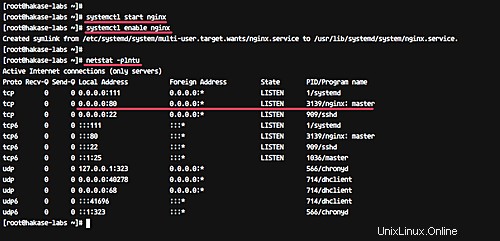
Paso 3:instalar y configurar MariaDB
Mautic ofrece soporte solo para la base de datos MySQL con la versión mínima 5.5.3. Para esta guía, utilizaremos mariadb-server 10.0 basado en MySQL 5.5.
Instale la base de datos mariadb usando el comando yum a continuación.
yum -y install mariadb-server
Una vez completada la instalación, inicie el servicio mariadb y permita que se inicie en el momento del arranque.
systemctl start mariadb
systemctl enable mariadb
Por razones de seguridad, necesitamos configurar la contraseña de root mysql.
Ejecute el comando 'mysql_secure_installation' como se muestra a continuación.
mysql_secure_installation
Y se le preguntará acerca de alguna configuración de mysql - ver más abajo.
Set root password? [Y/n] Y
Remove anonymous users? [Y/n] Y
Disallow root login remotely? [Y/n] Y
Remove test database and access to it? [Y/n] Y
Reload privilege tables now? [Y/n] Y
La instalación de MariaDB se ha completado.
A continuación, debemos agregar una nueva base de datos y un usuario para la instalación de Mautic. Crearemos una nueva base de datos llamada 'mautic' con el usuario 'mauticuser' y la contraseña 'aqwe123'.
Inicie sesión en el servidor mysql usando el comando myql.
mysql -u root -p
Ahora cree una nueva base de datos y un usuario utilizando las consultas mysql a continuación.
create database mautic;
grant all on mautic.* to 'mauticuser'@'localhost' IDENTIFIED BY 'aqwe123';
flush privileges;
exit;
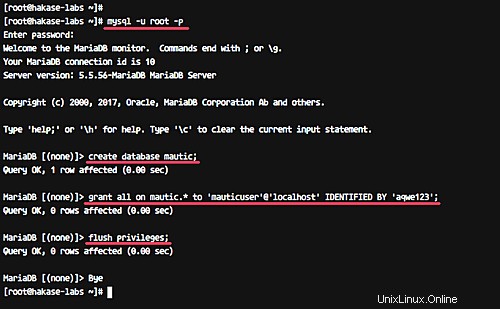
Se ha creado la base de datos MySQL y el usuario para la instalación de mautic.
Paso 4:instalar y configurar PHP-FPM
Mautic requiere PHP 5.6.19 (al menos) para la instalación. Y para esta guía, usaremos PHP-FPM 7.0 del repositorio 'webtatic'.
Agregue un nuevo repositorio 'webtatic' para PHP 7.
rpm -Uvh https://mirror.webtatic.com/yum/el7/webtatic-release.rpm
Ahora instale PHP y PHP-FPM con todas las extensiones requeridas usando el siguiente comando yum.
yum -y install php70w-fpm php70w-mbstring php70w-xml php70w-mysql php70w-common php70w-gd php70w-json php70w-cli php70w-curl php70w-zip php70w-xml php70w-mcrypt php70w-imap php70w-intl php70w-process
Se han instalado PHP y PHP-FPM con todas las extensiones necesarias. A continuación, debemos configurar PHP y PHP-FPM.
Para esto, necesitamos editar el archivo 'php.ini' y editar el archivo de configuración del grupo php-fpm 'www.conf'.
Edite el archivo 'php.ini' usando el editor vim.
vim /etc/php.ini
Descomente la línea 'date.timezone' y establezca la zona horaria predeterminada en 'UTC'.
date.timezone = "UTC"
Descomente la línea 'cgi.fix_pathinfo' y cambie el valor a '0'.
cgi.fix_pathinfo = 0
Para la configuración de la ruta de la sesión de PHP, descomente la línea 'session.save_path' y cámbiela al directorio '/var/lib/php/session' como se muestra a continuación.
session.save_path = "/var/lib/php/session"
Guarde estos cambios y salga del editor.
Ahora, edite el archivo de configuración del grupo PHP-FPM 'www.conf' usando vim.
vim /etc/php-fpm.d/www.conf
Cambie el usuario y el grupo predeterminados para PHP-FPM al usuario 'nginx'.
user = nginx
group = nginx
En lugar de usar el puerto del sistema, PHP-FPM se ejecutará bajo el archivo sock. Cambie la línea 'escuchar' como se muestra a continuación.
listen = /var/run/php-fpm/php-fpm.sock
Ahora establezca el propietario del archivo sock en el usuario 'nginx' con permiso '660'.
listen.owner = nginx
listen.group = nginx
listen.mode = 0660
Eso es todo por este archivo. Guardar y salir.
A continuación, cree un nuevo directorio para el archivo de sesión de PHP y cambie el propietario al usuario 'nginx'.
mkdir -p /var/lib/php/session/
chown -R nginx:nginx /var/lib/php/session/
Ahora inicie el servicio php-fpm y habilítelo para que se inicie al arrancar el sistema.
systemctl start php-fpm
systemctl enable php-fpm
Se han instalado PHP y PHP-FPM, y este último se ejecuta en el archivo sock.
Compruébalo usando el comando netstat a continuación.
netstat -pl | grep php-fpm.sock
Y deberías obtener el resultado como se muestra a continuación.
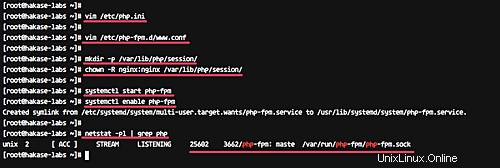
Paso 5 - Descargar Mautic
Cree un nuevo directorio '/var/www' e introdúzcalo.
mkdir -p /var/www
cd /var/www/
Ahora descargue el código fuente de mautic usando wget, luego extráigalo al directorio 'mautic' usando el comando descomprimir.
wget https://www.mautic.org/download/latest
unzip latest -d mautic/
yum -y install unzip
Ahora cambie la propiedad del directorio 'mautic' al usuario y grupo 'nginx'.
sudo chown -R nginx:nginx mautic/
El código fuente de Mautic se ha descargado y el directorio '/var/www/mautic' será el directorio webroot para mautic.
Paso 6:configurar el host virtual de Nginx para Mautic
Para esta guía, estamos usando Nginx en lugar del servidor web Apache. En este paso, configuraremos el host virtual Nginx para nuestra instalación de mautic en el sistema CentOS 7.
Vaya al directorio '/etc/nginx' y cree un nuevo archivo llamado 'mautic.conf' en el directorio 'conf.d' usando el editor vim.
cd /etc/nginx/
vim conf.d/mautic.conf
Pegue la siguiente configuración de host virtual de Nginx allí.
server {
listen 80;
listen [::]:80;
server_name mautic.hakase-labs.co;
root /var/www/mautic;
index index.php index.html index.htm index.nginx-debian.html;
location / {
try_files $uri $uri/ =404;
}
location ~ .php$ {
include fastcgi.conf;
fastcgi_pass unix:/var/run/php-fpm/php-fpm.sock;
}
location ~* ^/index.php {
fastcgi_split_path_info ^(.+.php)(/.+)$;
fastcgi_pass unix:/var/run/php-fpm/php-fpm.sock;
fastcgi_index index.php;
fastcgi_param SCRIPT_FILENAME $document_root$fastcgi_script_name;
include fastcgi_params;
fastcgi_buffer_size 128k;
fastcgi_buffers 256 16k;
fastcgi_busy_buffers_size 256k;
fastcgi_temp_file_write_size 256k;
}
} Eso es todo. Guardar y salir.
Ahora pruebe la configuración de nginx y asegúrese de que no haya ningún error. Luego reinicie el servicio nginx.
nginx -t
systemctl restart nginx
Se completó la configuración del host virtual de Nginx para mautic.
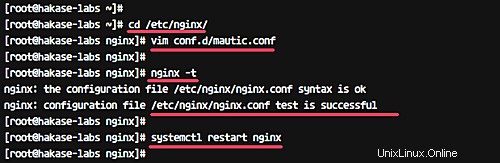
Paso 7:instalación basada en web de Mautic
Abra su navegador web y visite el nombre de dominio de mautic, el mío es:http://mautic.hakase-labs.co
Será redirigido a la página de instalación de mautic. Allí, asegúrese de que todas las extensiones y la configuración no tengan ningún error.
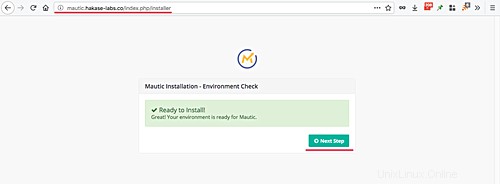
Haga clic en 'Siguiente paso ' para continuar.
Ahora verá la página sobre la configuración de la base de datos.
Escriba el nombre de su base de datos, el usuario de la base de datos y la contraseña como se muestra a continuación.
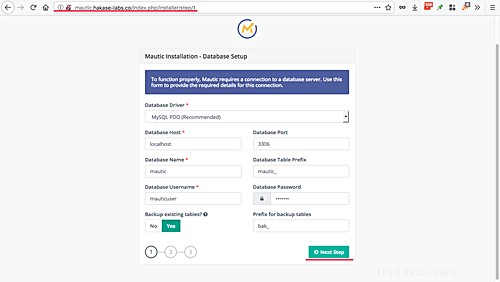
Y haga clic en 'Siguiente paso botón '.
A continuación, debemos crear una nueva cuenta de administrador para Mautic.
Escriba su usuario administrador, correo electrónico y contraseña.
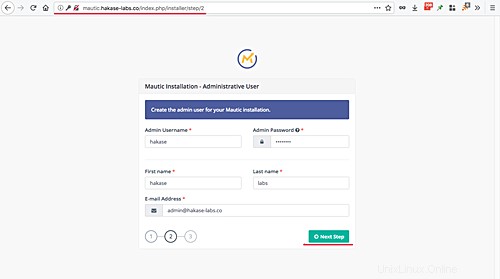
Haga clic en 'Siguiente paso botón '.
Lo siguiente es la configuración del correo electrónico:puede elegir una opción o puede hacer esta configuración más tarde.
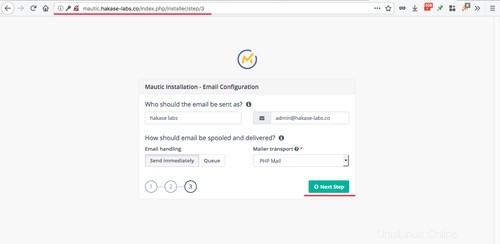
Haga clic en 'Siguiente paso ' de nuevo.
Ahora, obtendrá la página de inicio de sesión del administrador.
Escriba su usuario y contraseña de administrador y haga clic en el botón 'Iniciar sesión'.
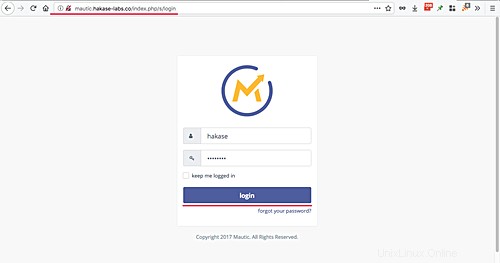
Accederá al panel de administración de Mautic como se muestra a continuación.
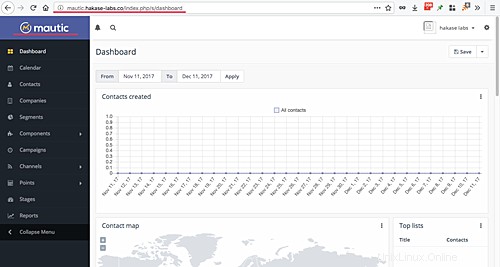
La instalación de la herramienta de automatización de marketing de Mautic en CentOS 7 con el servidor web Nginx se completó con éxito.